百度云端人脸识别搜索怎么用
1、首先登录百度账号进入百度云个人中心,点击—>【网盘】—>【图片】
:
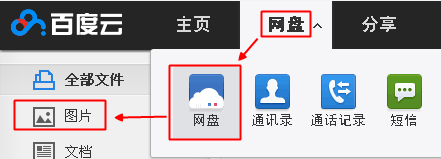
2、此时就可以看到新增加的“人脸搜索”功能了,直接点击—>【人脸识别】进入即可。
:
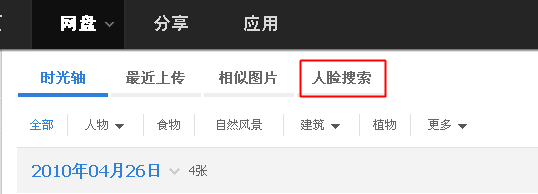
3、然后再点击—>【选择网盘图片】按钮。
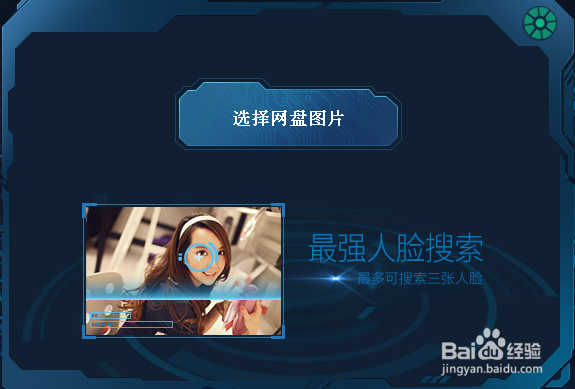
4、任意选择一张你保存在网盘中的照片即可。
:
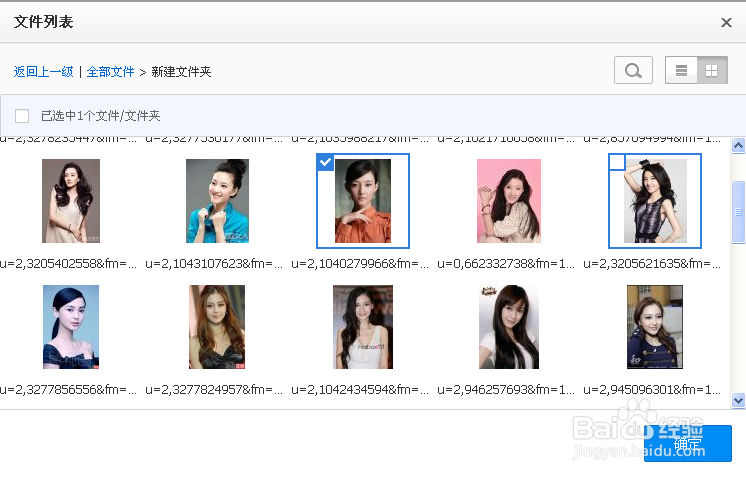
5、正在智能扫描识别中。。。。
:
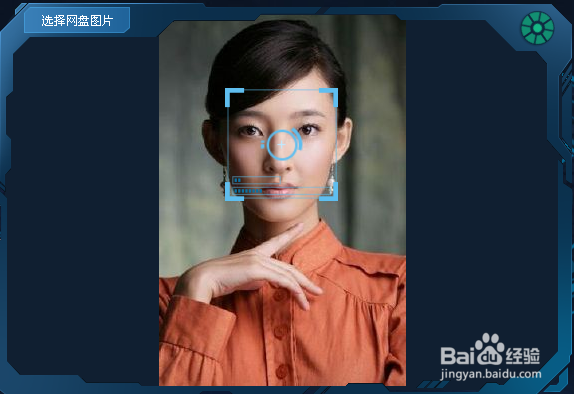
6、待识别出结果后,看看是不是很神奇呢!如果你照片多的话,同时还可以在右边选择【按相似度排序 / 按时间排序 /】
:
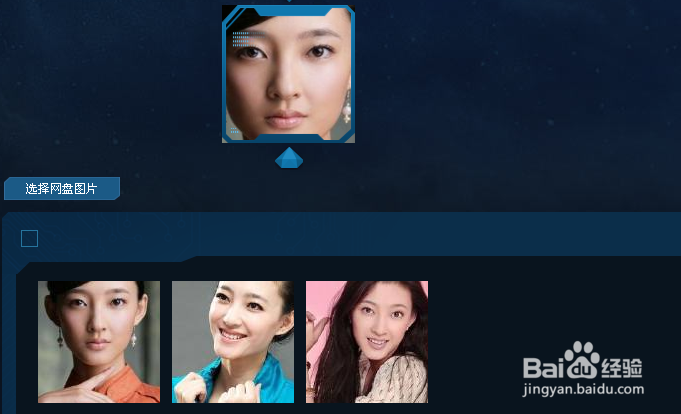
7、在浏览单张或任意图片时,只要是人像的图片都会在左下方出现【人脸搜索】按钮哦。譬如:动物的图片就不会出现。“如图所示”

1、百度云不仅能智能人脸识别,同时还可智能分类图片,’如图所示‘
小编在刚刚上传的图片中有人物、动物、建筑物、食品等不同类型的图片,并且图片也没有命名排序,完全是无规则的就直接上传到了云端。
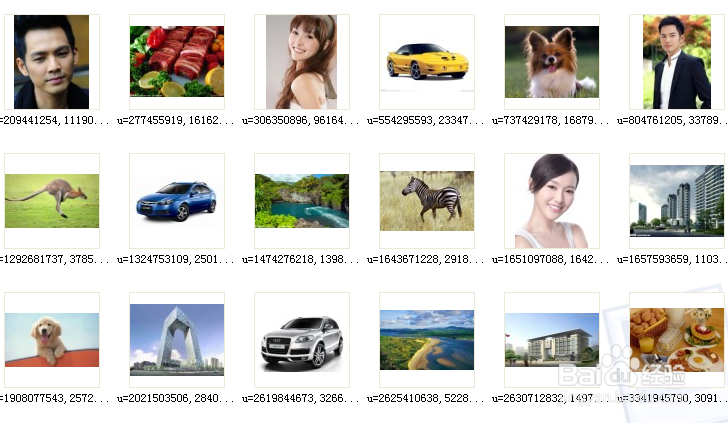
2、图片上传完成后,可以看导航栏有不同类型的标签可选择。
譬如:我们只需点击选择【人物中的、单人、双人、三人、多人】便可自动识别排列出同一类型的图片。
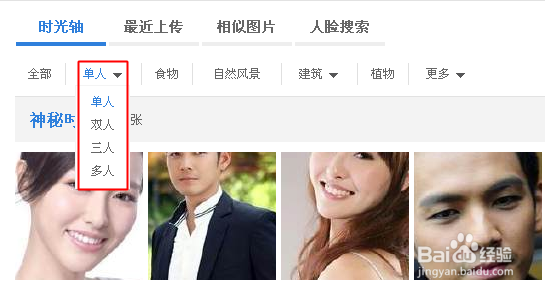
3、譬如:再点击【食物】那么就只显示出食物的图片。
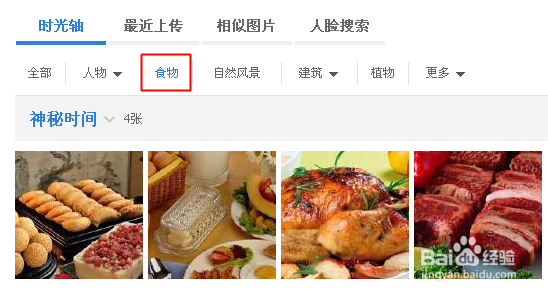
4、譬如:在点击【动物】仍然非常准确的排列显示出动物图片。
看着心动么?!赶紧去体验一下吧!
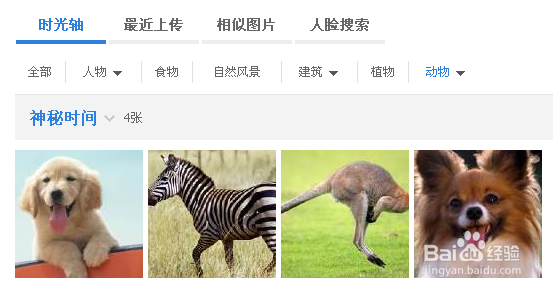
声明:本网站引用、摘录或转载内容仅供网站访问者交流或参考,不代表本站立场,如存在版权或非法内容,请联系站长删除,联系邮箱:site.kefu@qq.com。
阅读量:160
阅读量:118
阅读量:99
阅读量:79
阅读量:99